ghost11.5.1操作步骤
本文将要介绍的是Ghost 11.02系列(最新为11.5),它在DOS和WIn PE下面运行,能够提供对系统的完整备份和恢复,支持的磁盘文件系统格式包括FAT, FAT32, NTFS, ext2, ext3, linux swap等,还能够对不支持的分区进行扇区对扇区的完全备份。在微软的视窗操作系统广为流传的基础上,为避开微软视窗操作系统原始完整安装的费时和重装系统后驱动应用程序再装的麻烦,大家把自己做好的干净系统用ghost 11.02来备份和还原。为使这个操作易于操作,流程被一键GHOST、一键还原精灵等进一步简化,它的易用很快得到菜鸟级人士的喜爱。现在又把视窗操作系统Windows XP、Windows Vista、Windows 7 windwos 8/8.1等与系统引导文件、硬盘分区工具等集成一体,进一步得到配套,用户在需要重装系统时有效简便地完成系统快速重装,所以,GHOST在狭义上被特指为能快速恢复的系统备份文件。 具体步骤和截图:http://jingyan.baidu.com/article/fdffd1f83f9e2ff3e98ca180.html

ghost3211.5.1安装系统教程
ghost教程都一样的 1-2-3步骤 网上都是通用的 第一行第一个,第二行第二个,第三行第三个
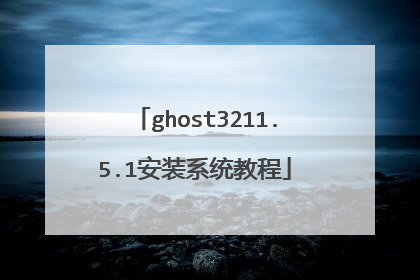
ghost32 11.5 怎么用
1、将制作好启动的U盘插入电脑,开机,进入第一界面时马上按“DEL”键 ,进入如下图界面。2、按“F8”键,弹出如下图菜单,“启动菜单”选择界面,选中“U盘”作为优先启动项,按“回车”键确认,如这里选的是“Kingston”,即金士顿的U盘。3、重新启动,我们就可以用优盘启动工具进入PE系统,打开PE系统桌面上的“手动Ghost”。4、手动Ghost后显示“关于Ghost”信息,必须“OK”。5、单击“Local”以此“Partition”-“From Image”(即:本地-分区-从镜像文件)。6、在弹出的界面中,单击小黑三角按钮或用键盘的方向键上下选择,再下拉列表中选择D盘。7、再单击“我们存放备份文件的文件夹“,内的*.gho文件,或用下光标键选好后再单击“Open”按钮。8、在新弹出的窗口,显示镜像文件的一些信息,点“OK”按钮继续或“Cancel”意为:中止、取消。这里我们选择”OK“。9、选择要恢复的分区。通常系统分区就是1区(也就是C盘)。这步尤其要小心,不要选择错,否则有用的数据会被覆盖掉。10、弹出对话框,询问我们是否确认覆盖所恢复的分区数据,此时若发觉上述某步骤有误,可单击“No”取消,然后重来。确认无误当然选“Yes”了。默认为“No”被选中,若键盘操作时直接按回车键则立即回到Ghost的初始界面!用左右箭头键即可切换选中项。11、然后就是耐心的对待,大概5分钟左右,等任务条走到100%,就会完成系统恢复,这里的时间长短,就要看你计算机的硬件配置,有的不到一分钟,有得很慢。但都在10分钟内。12、最后在进度条走完弹出成功完成对话框,单击“Reset Computer”重新启动电脑,单击“Continue”进入到电脑桌面中就完成了。
Ghost32.exe版本11.5用法与Ghost32.exe版本11.0用法基本相同,只是运行中有个界面有差异。11.5界面11.0界面11.5版本多了个磁盘总计量和得统计,见前图的白色框住部分,在使用中不要被它迷惑。备份系统运行步骤:1)运行Ghost32。2)选备份硬盘。3)选备份分区。4)点OK,选备份路径,填好备份名称,点Save按钮,开始备份。5)等待备份完成。
Ghost32 11.5.1最新版大名鼎鼎的硬盘克隆工具,每个网管都知道它。很多GHOST的系统离开它是不行的。这个是版本在XP系统下可以直接打开使用。ghost.exe版的需要在DOS下才能运行,而ghost32在WINDOWS视窗环境下能够直接使用,且用途极广告,一般用于硬盘数据的备份与恢复。 这个软件不要随便用,一般想安装系统的时候才用得到,把从网上下载的系统ghost文件,恢复到你的c盘上即可。
OK 后选第一项打开→打开第二项→打开第三项→选择GHO文件(镜像)→选择要安装得分区→GHOST完成后重启→系统安装完成
用来安装ghost的工具
Ghost32.exe版本11.5用法与Ghost32.exe版本11.0用法基本相同,只是运行中有个界面有差异。11.5界面11.0界面11.5版本多了个磁盘总计量和得统计,见前图的白色框住部分,在使用中不要被它迷惑。备份系统运行步骤:1)运行Ghost32。2)选备份硬盘。3)选备份分区。4)点OK,选备份路径,填好备份名称,点Save按钮,开始备份。5)等待备份完成。
Ghost32 11.5.1最新版大名鼎鼎的硬盘克隆工具,每个网管都知道它。很多GHOST的系统离开它是不行的。这个是版本在XP系统下可以直接打开使用。ghost.exe版的需要在DOS下才能运行,而ghost32在WINDOWS视窗环境下能够直接使用,且用途极广告,一般用于硬盘数据的备份与恢复。 这个软件不要随便用,一般想安装系统的时候才用得到,把从网上下载的系统ghost文件,恢复到你的c盘上即可。
OK 后选第一项打开→打开第二项→打开第三项→选择GHO文件(镜像)→选择要安装得分区→GHOST完成后重启→系统安装完成
用来安装ghost的工具

GHOST鍏ㄧ洏澶囦唤銆傞渶姹傝�︾粏鏁欑▼姝ラ�わ紝鏈�濂藉甫鐐瑰浘鐗囥�傛眰楂樻墜锛屾眰瑙g瓟
鏁欎綘鎬庢牱澶囦唤绯荤粺鍚э紝涔熷彲浠ョ敤瀹冩潵杩樺師 绯荤粺澶囦唤宸ュ叿Ghost1. 鍦℅HOST鐨勪富鑿滃崟涓婇�夋嫨"Local" -> "Disk" -> "To Disk"锛堜綅缃�璁版硶鏄�1锛�1锛�1锛� 2. 鍦�"Select local source drive by clicking on the drive number"瀵硅瘽妗嗕腑锛�閫夋嫨婧愮�佺洏椹卞姩鍣ㄣ��3. 鍦�"Select local destination drive by clicking on the drive number"瀵硅瘽妗嗕腑锛�閫夋嫨鐩�鏍囩�佺洏椹卞姩鍣ㄣ��4. 鍦�"Destination Drive Details"瀵硅瘽妗嗕腑鏄剧ず鐨勬槸鐩�鏍囩�佺洏鐨勫垎鍖哄竷灞�锛�閫夋嫨"OK".6. 鍦�"Question"瀵硅瘽妗嗕腑锛�閫夋嫨"YES",寮�濮嬪厠闅嗭紝閫夋嫨"NO"锛岃繑鍥炰富鑿滃崟銆� 鍔熻兘浜岋細缁欑�佺洏浣滈暅鍍忥紙涔熸槸涓嶅父鐢ㄧ殑澶囦唤鏂规硶锛屽仛鐨勬暣涓�纭�鐩樼殑闀滃儚锛屽寘鎷�鍒嗗尯锛�1. 鍦℅HOST鐨勪富鑿滃崟涓婇�夋嫨"Local" -> "Disk" -> "To Image".锛堜綅缃�璁版硶鏄�1锛�1锛�2锛�2. 鍦�"Select local source drive by clicking on the drive number"瀵硅瘽妗嗕腑閫夋嫨婧愮�佺洏椹卞姩鍣ㄣ��3. 鍦�"file name to copy image to"瀵硅瘽妗嗕腑锛�鎸囧畾灏嗚�佺敓鎴愮殑闀滃儚鏂囦欢澶圭殑璺�寰勫拰鏂囦欢鍚嶃�� 閫夋嫨"Save".4. 鍦�"Compress Image File?"瀵硅瘽妗嗕腑锛岄�夋嫨鍘嬬缉绫诲瀷锛�"No": 涓嶅帇缂�(蹇�閫�),"Fast": 浣庡害鍘嬬缉(涓�閫�),"High": 楂樺害鍘嬬缉(浣庨��).5. 鍦�"Question"瀵硅瘽妗嗕腑锛�閫夋嫨"YES",寮�濮嬪垱寤洪暅鍍忔枃浠讹紝閫夋嫨"NO"锛岃繑鍥炰富鑿滃崟銆� 浠庨暅鍍忔枃浠舵仮澶嶇�佺洏锛�1. 鍦℅HOST鐨勪富鑿滃崟涓婇�夋嫨"Local" -> "Disk" -> "From Image".锛堜綅缃�璁版硶鏄�1锛�1锛�3锛�2. 鍦�"file name to load image from"瀵硅瘽妗嗕腑锛�鎸囧畾瑕佺敤浜庢仮澶嶇殑闀滃儚鏂囦欢鐨勬枃浠跺悕銆�3. 鍦�"Select local destination drive by clicking on the drive number"瀵硅瘽妗嗕腑锛�閫夋嫨鐩�鏍囩�佺洏椹卞姩鍣ㄣ��4. 鍦�"Destination Drive Details"瀵硅瘽妗嗕腑鏄剧ず鐨勬槸鐩�鏍囩�佺洏鐨勫垎鍖哄竷灞�锛�閫夋嫨"OK".5. 鍦�"Question"瀵硅瘽妗嗕腑锛�閫夋嫨"YES",寮�濮嬫仮澶嶇�佺洏锛岄�夋嫨"NO"锛岃繑鍥炰富鑿滃崟銆� 鍔熻兘涓夛細鍒嗗尯澶嶅埗鍒板垎鍖猴紙鏄�瀵瑰崟涓�鐨勫垎鍖猴紙纭�鐩樹笌纭�鐩樹箣闂达級杩涜�屽�囦唤锛屾瘮杈冨疄鐢�锛�1. 鍦℅HOST鐨勪富鑿滃崟涓婇�夋嫨"Local" -> "Partition" -> "To Partition"锛堜綅缃�璁版硶鏄�1锛�2锛�1锛�2. 鍦�"Select local source drive by clicking on the drive number"瀵硅瘽妗嗕腑锛�閫夋嫨婧愮�佺洏椹卞姩鍣�,閫夋嫨"OK".3. 鍦ㄧ�垮枈"Selcet source partion from Basice drive"瀵硅瘽妗嗕腑锛�閫夋嫨婧愬垎鍖�,閫夋嫨"OK".4. 鍦�"Select local destination drive by clicking on the drive number"瀵硅瘽妗嗕腑锛�閫夋嫨鐩�鏍囩�佺洏椹卞姩鍣�,閫夋嫨"OK".5. 鍦�"Selcet destination partion from Basice drive"瀵硅瘽妗嗕腑锛�閫夋嫨鐩�鏍囧垎鍖�,閫夋嫨"OK".6. 鍦�"Quetion:"瀵硅瘽妗嗕腑锛�閫夋嫨"YES",寮�濮嬪厠闅嗭紝閫夋嫨"NO"锛岃繑鍥炰富鑿滃崟銆� 鍔熻兘鍥涳細鍒跺仛鍒嗗尯鐨勯暅鍍忔枃浠讹紙鏈�甯哥敤鐨勬暟鎹�澶囦唤娉曪紝瀵瑰崟涓�鍒嗗尯杩涜�屾搷浣滐紝鏈�瀹炵敤锛屾垜甯哥敤瀹冧唬鏇跨郴缁熻繕鍘燂紝澶囦唤C鐩橈級1. 鍦℅HOST鐨勪富鑿滃崟涓婇�夐敭璋堥噹鎷�"Local" -> "Partition" -> "To Image"锛堜綅缃�璁版硶鏄�1锛�2锛�2锛�2. 鍦�"Select local source drive by clicking on the drive number"瀵硅瘽妗嗕腑锛�閫夋嫨婧愮�佺洏椹卞姩鍣�,閫夋嫨"OK".3. 鍦�"Selcet source partion(s) from Basice drive"瀵硅瘽妗嗕腑锛�閫夋嫨婧愬垎鍖�,閫夋嫨"OK".4. 鍦�"渚嶅嚦file name to copy image to"瀵硅瘽妗嗕腑锛�鎸囧畾灏嗚�佷骇鐢熺殑闀滃儚鏂囦欢澶圭殑璺�寰勫拰鏂囦欢鍚嶏紝閫夋嫨"Save".5. 鍦�"Compress Image File?"瀵硅瘽妗嗕腑锛岄�夋嫨鍘嬬缉绫诲瀷锛�"No": 涓嶅帇缂�(蹇�閫�),"Fast": 浣庡害鍘嬬缉(涓�閫�),"High": 楂樺害鍘嬬缉(浣庨��).6. 鍦�"Question:"瀵硅瘽妗嗕腑锛�閫夋嫨"YES",寮�濮嬪垱寤洪暅鍍忔枃浠讹紝閫夋嫨"NO"锛岃繑鍥炰富鑿滃崟銆� 浠庨暅鍍忔枃浠舵仮澶嶅垎鍖�1. 鍦℅HOST鐨勪富鑿滃崟涓婇�夋嫨"Local" -> "Partition" -> "From Image"锛堜綅缃�璁版硶鏄�1锛�2锛�3锛�2. 鍦�"file name to load image from"瀵硅瘽妗嗕腑锛�閫夋嫨鐢ㄤ簬鎭㈠�嶇殑闀滃儚鏂囦欢鐨勬枃浠跺悕銆�3. 鍦�"Select source partion from image file"瀵硅瘽妗嗕腑锛�閫夋嫨闀滃儚鏂囦欢涓�鐨勬簮鍒嗗尯銆�4. 鍦�"Select local destination drive by clicking on the drive number"瀵硅瘽妗嗕腑锛�閫夋嫨鐩�鏍囩�佺洏椹卞姩鍣�,閫夋嫨"OK".5. 鍦�"Selcet destination partion(s) from Basice drive"瀵硅瘽妗嗕腑锛�閫夋嫨鐩�鏍囧垎鍖�,閫夋嫨"OK".6. 鍦�"Question:"瀵硅瘽妗嗕腑锛� 閫夋嫨"YES",寮�濮嬪垱寤洪暅鍍忔枃浠讹紝閫夋嫨"NO"锛岃繑鍥炰富鑿滃崟銆�
1銆佽繘鍏�ghost鐣岄潰杈╄殏鍥�锛氱墿娲� 2銆佺偣鍑荤‘瀹氬悗锛屼互姝ら�夋嫨local-->disk-->to image 3銆侀�夋嫨纭�鐩橈紝鐐瑰嚮OK锛� 4銆侀�夋嫨瑕佸瓨鏀剧殑璺�寰勶紝鍦╢ile name涓�濉�鍐欎繚瀛橀暅鎼烘�樺儚鐨勫悕绉帮紝鐐瑰嚮鈥渟ave鈥濓紱 5銆佹渶鍚庡畬鎴愮偣鍑婚噸鍚�灏辫�屼簡锛�
鍑洪敊鐨勫師鍥犲彲鑳芥槸浣犵殑纭�鐩樻倓鐬庢嫤闀滃儚杩囧ぇ锛屽�囦唤鍒板垎鍖哄悗鏃犳硶浣跨敤锛屽缓璁�锛氬皢鎵�鏈夊垎鍖轰娇鐢╟hkdsk鍛戒护鎵�鎻忎慨澶嶄竴涓嬫湁娌℃湁閫昏緫閿欒��锛屾渶濂借繘琛屼竴涓嬬�佺洏娓呯悊鍜屾暣鐞嗭紝2锛屽彟绁炴恫澶栨寕涓婂惎鑳′竴涓�纭�鐩橈紝灏嗛暅鍍忔枃浠跺�嶅埗鍒版�ょ‖鐩樹笂
http://www.it570.com/blog/post/57.html 鑷�棰傛彙鑰愬繁鐪嬬毊钄藉惂閲庢槬
http://edu.itbulo.com/200609/105846.htm
1銆佽繘鍏�ghost鐣岄潰杈╄殏鍥�锛氱墿娲� 2銆佺偣鍑荤‘瀹氬悗锛屼互姝ら�夋嫨local-->disk-->to image 3銆侀�夋嫨纭�鐩橈紝鐐瑰嚮OK锛� 4銆侀�夋嫨瑕佸瓨鏀剧殑璺�寰勶紝鍦╢ile name涓�濉�鍐欎繚瀛橀暅鎼烘�樺儚鐨勫悕绉帮紝鐐瑰嚮鈥渟ave鈥濓紱 5銆佹渶鍚庡畬鎴愮偣鍑婚噸鍚�灏辫�屼簡锛�
鍑洪敊鐨勫師鍥犲彲鑳芥槸浣犵殑纭�鐩樻倓鐬庢嫤闀滃儚杩囧ぇ锛屽�囦唤鍒板垎鍖哄悗鏃犳硶浣跨敤锛屽缓璁�锛氬皢鎵�鏈夊垎鍖轰娇鐢╟hkdsk鍛戒护鎵�鎻忎慨澶嶄竴涓嬫湁娌℃湁閫昏緫閿欒��锛屾渶濂借繘琛屼竴涓嬬�佺洏娓呯悊鍜屾暣鐞嗭紝2锛屽彟绁炴恫澶栨寕涓婂惎鑳′竴涓�纭�鐩橈紝灏嗛暅鍍忔枃浠跺�嶅埗鍒版�ょ‖鐩樹笂
http://www.it570.com/blog/post/57.html 鑷�棰傛彙鑰愬繁鐪嬬毊钄藉惂閲庢槬
http://edu.itbulo.com/200609/105846.htm
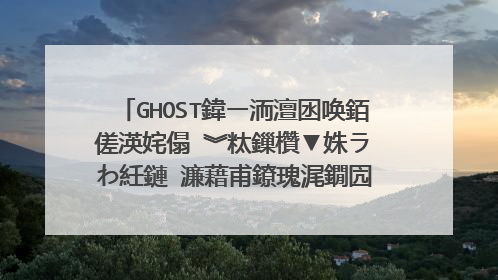
求GHOST教程
克隆软件Ghost初级使用教程 一、什么是Ghost ? Ghost(幽灵)软件是美国赛门铁克公司推出的一款出色的硬盘备份还原工具,可以实现FAT16、FAT32、NTFS、OS2等多种硬盘分区格式的分区及硬盘的备份还原。俗称克隆软件。 1、特点:既然称之为克隆软件,说明其Ghost的备份还原是以硬盘的扇区为单位进行的,也就是说可以将一个硬盘上的物理信息完整复制,而不仅仅是数据的简单复制;克隆人只能克隆躯体,但这个Ghost却能克隆系统中所有的东东,包括声音动画图像,连磁盘碎片都可以帮你复制,比克隆人还厉害哟:)。Ghost支持将分区或硬盘直接备份到一个扩展名为.gho的文件里(赛门铁克把这种文件称为镜像文件),也支持直接备份到另一个分区或硬盘里。 2、运行ghost:至今为止,ghost只支持Dos的运行环境,这不能说不是一种遗憾:(。我们通常把ghost文件复制到启动软盘(U盘)里,也可将其刻录进启动光盘,用启动盘进入Dos环境后,在提示符下输入ghost,回车即可运行ghost,首先出现的是关于界面 按任意键进入ghost操作界面,出现ghost菜单,主菜单共有4项,从下至上分别为Quit(退出)、Options(选项)、Peer to Peer(点对对,主要用于网络中)、Local(本地)。一般情况下我们只用到Local菜单项,其下有三个子项:Disk(硬盘备份与还原)、Partition(磁盘分区备份与还原)、 Check(硬盘检测),前两项功能是我们用得最多的,下面的操作讲解就是围绕这两项展开的。 3、由于Ghost在备份还原是按扇区来进行复制,所以在操作时一定要小心,不要把目标盘(分区)弄错了,要不将目标盘(分区)的数据全部抹掉就很惨的……根本没有多少恢复的机会,所以一定要认真、细心!但你也不要太紧张,其实Ghost的使用很简单,弄懂那几个单词的意思你就会理解它的用法,加上认真的态度,你一定可以掌握它的!一起来吧:) 二、 分区备份 预备知识:认识单词Disk:不用我说你也知道,磁盘的意思;Partition:即分区,在操作系统里,每个硬盘盘符(C盘以后)对应着一个分区;Image:镜像,镜像是Ghost的一种存放硬盘或分区内容的文件格式,扩展名为.gho;To:到,在ghost里,简单理解to即为“备份到”的意思;From:从,在ghost里,简单理解from即为“从……还原”的意思。 (一) Partition菜单简介 其下有三个子菜单:To Partion:将一个分区(称源分区)直接复制到另一个分区(目标分区),注意操作时,目标分区空间不能小于源分区;To Image:将一个分区备份为一个镜像文件,注意存放镜像文件的分区不能比源分区小,最好是比源分区大;From Image:从镜像文件中恢复分区(将备份的分区还原)。 (二) 分区镜像文件的制作 1、 运行ghost后,用光标方向键将光标从“Local”经“Disk”、“Partition”移动到“To Image”菜单项上,然后按回车。 2、 出现选择本地硬盘窗口,,再按回车键。 3、 出现选择源分区窗口(源分区就是你要把它制作成镜像文件的那个分区) 用上下光标键将蓝色光条定位到我们要制作镜像文件的分区上,按回车键确认我们要选择的源分区,再按一下Tab键将光标定位到OK键上(此时OK键变为白色),再按回车键。 4、 进入镜像文件存储目录,默认存储目录是ghost文件所在的目录,在File name处输入镜像文件的文件名,也可带路径输入文件名(此时要保证输入的路径是存在的,否则会提示非法路径),如输入D:sysbakcwin98,表示将镜像文件cwin98.gho保存到D:sysbak目录下,输好文件名后,再回车。 5、 接着出现“是否要压缩镜像文件”窗口,有“No(不压缩)、Fast(快速压缩)、High(高压缩比压缩)”,压缩比越低,保存速度越快。一般选Fast即可,用向右光标方向键移动到Fast上,回车确定; 6、 接着又出现一个提示窗口,用光标方向键移动到“Yes”上,回车确定。 7、 Ghost开始制作镜像文件 8、 建立镜像文件成功后,会出现提示创建成功窗口 回车即可回到Ghost界面; 9、 再按Q键,回车后即可退出ghost。 至此,分区镜像文件制作完毕! 也蛮简单的嘛:)。 三、 从镜像文件还原分区 制作好镜像文件,我们就可以在系统崩溃后还原,这样又能恢复到制作镜像文件时的系统状态。下面介绍镜像文件的还原。 (一)在DOS状态下,进入Ghost所在目录,输入Ghost回车,即可运行Ghost。 (二)出现Ghost主菜单后,用光标方向键移动到菜单“Local-Partition-From Image”,然后回车。 (三) 出现“镜像文件还原位置窗口”,在File name处输入镜像文件的完整路径及文件名(你也可以用光标方向键配合Tab键分别选择镜像文件所在路径、输入文件名,但比较麻烦),如d:sysbakcwin98.gho,再回车。 (四) 出现从镜像文件中选择源分区窗口,直接回车。(五) 又出现选择本地硬盘窗口,再回车。 (六) 出现选择从硬盘选择目标分区窗口,我们用光标键选择目标分区(即要还原到哪个分区),回车。 (七) 出现提问窗口,选Yes回车确定,ghost开始还原分区信息。 (八) 很快就还原完毕,出现还原完毕窗口,选Reset Computer回车重启电脑。 现在就完成了分区的恢复,是不是很快呀:)。注意:选择目标分区时一定要注意选对,否则:(,后果是目标分区原来的数据将全部消失…… 四、 硬盘的备份及还原 Ghost的Disk菜单下的子菜单项可以实现硬盘到硬盘的直接对拷(Disk-To Disk)、硬盘到镜像文件(Disk-To Image)、从镜像文件还原硬盘内容(Disk-From Image)。 在多台电脑的配置完全相同的情况下,我们可以先在一台电脑上安装好操作系统及软件,然后用ghost的硬盘对拷功能将系统完整地“复制”一份到其它电脑,这样装操作系统可比传统方法快多了哦:)。 Ghost的Disk菜单各项使用与Partition大同小异,而且使用也不是很多,在此就不赘述了。 五、 Ghost使用方案 1、最佳方案:完成操作系统及各种驱动的安装后,将常用的软件(如杀毒、媒体播放软件、office办公软件等)安装到系统所在盘,接着安装操作系统和常用软件的各种升级补丁,然后优化系统,最后你就可以用启动盘启动到Dos下做系统盘的克隆备份了,注意备份盘的大小不能小于系统盘! 2、如果你因疏忽,在装好系统一段间后才想起要克隆备份,那也没关系,备份前你最好先将系统盘里的垃圾文件清除,注册表里的垃圾信息清除(推荐用Windows优化大师),然后整理系统盘磁盘碎片,整理完成后到Dos下进行克隆备份。 3、什么情况下该恢复克隆备份?当你感觉系统运行缓慢时(此时多半是由于经常安装卸载软件,残留或误删了一些文件,导致系统紊乱)、系统崩溃时、中了比较难杀除的病毒时,你就要进行克隆还原了!有时如果长时间没整理磁盘碎片,你又不想花上半个小时甚至更长时间整理时,你也可以直接恢复克隆备份,这样比单纯整理磁盘碎片效果要好得多! 4、最后强调:在备份还原时一定要注意选对目标硬盘或分区!
Ghost使用 教程]功能一:磁盘复制到磁盘(不常用,是硬盘对硬盘之间的数据备份,也是分区+数据的克隆)1.在GHOST的主菜单上选择"Local"->"Disk"->"ToDisk"(位置记法是1,1,1)2.在"Selectlocalsourcedrivebyclickingonthedrivenumber"对话框中,选择源磁盘驱动器。3.在"Selectlocaldestinationdrivebyclickingonthedrivenumber"对话框中,选择目标磁盘驱动器。4.在"DestinationDriveDetails"对话框中显示的是目标磁盘的分区布局,选择"OK".6.在"Question"对话框中,选择"YES",开始克隆,选择"NO",返回主菜单。功能二:给磁盘作镜像(也是不常用的备份方法,做的整个硬盘的镜像,包括分区)1.在GHOST的主菜单上选择"Local"->"Disk"->"ToImage".(位置记法是1,1,2)2.在"Selectlocalsourcedrivebyclickingonthedrivenumber"对话框中选择源磁盘驱动器。3.在"filenametocopyimageto"对话框中,指定将要生成的镜像文件夹的路径和文件名。选择"Save".4.在"CompressImageFile?"对话框中,选择压缩类型:"No":不压缩(快速),"Fast":低度压缩(中速),"High":高度压缩(低速).5.在"Question"对话框中,选择"YES",开始创建镜像文件,选择"NO",返回主菜单。从镜像文件恢复磁盘:1.在GHOST的主菜单上选择"Local"->"Disk"->"FromImage".(位置记法是1,1,3)2.在"filenametoloadimagefrom"对话框中,指定要用于恢复的镜像文件的文件名。3.在"Selectlocaldestinationdrivebyclickingonthedrivenumber"对话框中,选择目标磁盘驱动器。4.在"DestinationDriveDetails"对话框中显示的是目标磁盘的分区布局,选择"OK".5.在"Question"对话框中,选择"YES",开始恢复磁盘,选择"NO",返回主菜单。功能三:分区复制到分区(是对单个的分区(硬盘与硬盘之间)进行备份,比较实用)1.在GHOST的主菜单上选择"Local"->"Partition"->"ToPartition"(位置记法是1,2,1)2.在"Selectlocalsourcedrivebyclickingonthedrivenumber"对话框中,选择源磁盘驱动器,选择"OK".3.在"SelcetsourcepartionfromBasicedrive"对话框中,选择源分区,选择"OK".4.在"Selectlocaldestinationdrivebyclickingonthedrivenumber"对话框中,选择目标磁盘驱动器,选择"OK".5.在"SelcetdestinationpartionfromBasicedrive"对话框中,选择目标分区,选择"OK".6.在"Quetion:"对话框中,选择"YES",开始克隆,选择"NO",返回主菜单。功能四:制做分区的镜像文件(最常用的数据备份法,对单个分区进行操作,最实用,我常用它代替系统还原,备份C盘)1.在GHOST的主菜单上选择"Local"->"Partition"->"ToImage"(位置记法是1,2,2)2.在"Selectlocalsourcedrivebyclickingonthedrivenumber"对话框中,选择源磁盘驱动器,选择"OK".3.在"Selcetsourcepartion(s)fromBasicedrive"对话框中,选择源分区,选择"OK".4.在"filenametocopyimageto"对话框中,指定将要产生的镜像文件夹的路径和文件名,选择"Save".5.在"CompressImageFile?"对话框中,选择压缩类型:"No":不压缩(快速),"Fast":低度压缩(中速),"High":高度压缩(低速).6.在"Question:"对话框中,选择"YES",开始创建镜像文件,选择"NO",返回主菜单。从镜像文件恢复分区1.在GHOST的主菜单上选择"Local"->"Partition"->"FromImage"(位置记法是1,2,3)2.在"filenametoloadimagefrom"对话框中,选择用于恢复的镜像文件的文件名。3.在"Selectsourcepartionfromimagefile"对话框中,选择镜像文件中的源分区。4.在"Selectlocaldestinationdrivebyclickingonthedrivenumber"对话框中,选择目标磁盘驱动器,选择"OK".5.在"Selcetdestinationpartion(s)fromBasicedrive"对话框中,选择目标分区,选择"OK".6.在"Question:"对话框中,选择"YES",开始创建镜像文件,选择"NO",返回主菜单。 ps:从别人那里抄来的,还没试过呢.嘿嘿
Ghost使用 教程]功能一:磁盘复制到磁盘(不常用,是硬盘对硬盘之间的数据备份,也是分区+数据的克隆)1.在GHOST的主菜单上选择"Local"->"Disk"->"ToDisk"(位置记法是1,1,1)2.在"Selectlocalsourcedrivebyclickingonthedrivenumber"对话框中,选择源磁盘驱动器。3.在"Selectlocaldestinationdrivebyclickingonthedrivenumber"对话框中,选择目标磁盘驱动器。4.在"DestinationDriveDetails"对话框中显示的是目标磁盘的分区布局,选择"OK".6.在"Question"对话框中,选择"YES",开始克隆,选择"NO",返回主菜单。功能二:给磁盘作镜像(也是不常用的备份方法,做的整个硬盘的镜像,包括分区)1.在GHOST的主菜单上选择"Local"->"Disk"->"ToImage".(位置记法是1,1,2)2.在"Selectlocalsourcedrivebyclickingonthedrivenumber"对话框中选择源磁盘驱动器。3.在"filenametocopyimageto"对话框中,指定将要生成的镜像文件夹的路径和文件名。选择"Save".4.在"CompressImageFile?"对话框中,选择压缩类型:"No":不压缩(快速),"Fast":低度压缩(中速),"High":高度压缩(低速).5.在"Question"对话框中,选择"YES",开始创建镜像文件,选择"NO",返回主菜单。从镜像文件恢复磁盘:1.在GHOST的主菜单上选择"Local"->"Disk"->"FromImage".(位置记法是1,1,3)2.在"filenametoloadimagefrom"对话框中,指定要用于恢复的镜像文件的文件名。3.在"Selectlocaldestinationdrivebyclickingonthedrivenumber"对话框中,选择目标磁盘驱动器。4.在"DestinationDriveDetails"对话框中显示的是目标磁盘的分区布局,选择"OK".5.在"Question"对话框中,选择"YES",开始恢复磁盘,选择"NO",返回主菜单。功能三:分区复制到分区(是对单个的分区(硬盘与硬盘之间)进行备份,比较实用)1.在GHOST的主菜单上选择"Local"->"Partition"->"ToPartition"(位置记法是1,2,1)2.在"Selectlocalsourcedrivebyclickingonthedrivenumber"对话框中,选择源磁盘驱动器,选择"OK".3.在"SelcetsourcepartionfromBasicedrive"对话框中,选择源分区,选择"OK".4.在"Selectlocaldestinationdrivebyclickingonthedrivenumber"对话框中,选择目标磁盘驱动器,选择"OK".5.在"SelcetdestinationpartionfromBasicedrive"对话框中,选择目标分区,选择"OK".6.在"Quetion:"对话框中,选择"YES",开始克隆,选择"NO",返回主菜单。功能四:制做分区的镜像文件(最常用的数据备份法,对单个分区进行操作,最实用,我常用它代替系统还原,备份C盘)1.在GHOST的主菜单上选择"Local"->"Partition"->"ToImage"(位置记法是1,2,2)2.在"Selectlocalsourcedrivebyclickingonthedrivenumber"对话框中,选择源磁盘驱动器,选择"OK".3.在"Selcetsourcepartion(s)fromBasicedrive"对话框中,选择源分区,选择"OK".4.在"filenametocopyimageto"对话框中,指定将要产生的镜像文件夹的路径和文件名,选择"Save".5.在"CompressImageFile?"对话框中,选择压缩类型:"No":不压缩(快速),"Fast":低度压缩(中速),"High":高度压缩(低速).6.在"Question:"对话框中,选择"YES",开始创建镜像文件,选择"NO",返回主菜单。从镜像文件恢复分区1.在GHOST的主菜单上选择"Local"->"Partition"->"FromImage"(位置记法是1,2,3)2.在"filenametoloadimagefrom"对话框中,选择用于恢复的镜像文件的文件名。3.在"Selectsourcepartionfromimagefile"对话框中,选择镜像文件中的源分区。4.在"Selectlocaldestinationdrivebyclickingonthedrivenumber"对话框中,选择目标磁盘驱动器,选择"OK".5.在"Selcetdestinationpartion(s)fromBasicedrive"对话框中,选择目标分区,选择"OK".6.在"Question:"对话框中,选择"YES",开始创建镜像文件,选择"NO",返回主菜单。 ps:从别人那里抄来的,还没试过呢.嘿嘿

